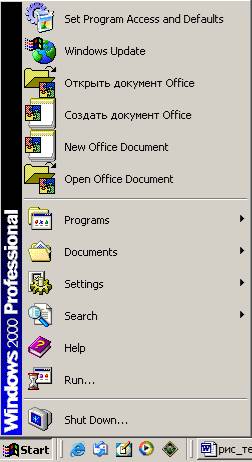 |
Главное меню Windows открывается кнопкой «ПУСК» («Start») на панели задач. Коротко прокомментируем основные его пункты. Вверху меню находится очень важное действие – Windows Update. Это означает, что если ваш компьютер подключен к Internet, то есть возможность с помощью глобальной сети сделать обновление операционной системы, установленной на нем.
Следующие два пункта связаны с работой над документами: создать документ (Create document), открыть документ (Open document). Эти операции будут обсуждать чуть позже, когда речь пойдет о текстовом редакторе MS Word. Затем идет пункт меню «Программы» («Programs»). С помощью него можно активизировать любую программу, установленную на ПК. Как правило, при установке нового программного обеспечения данный пункт меню пополняется автоматически. Однако программы могут запускаться на выполнение иначе. Например, на рабочем столе или панели задач может находиться пиктограмма нужной программы. Двойной щелчок левой клавишей мыши по ней делает программу активной. |
Следующий пункт меню – «Документы» («Documents»). Здесь можно увидеть имена файлов (документов), которыми пользовались совсем недавно. Это так называемые «Recently files». Их количество определяется операционной системой. Существует ротация имен недавно использовавшихся файлов (документов в том числе) и в этом пункте меню остаются только «свежие» названия (важны дата/время открытия файла).
Далее продвигаясь по меню, идет пункт «Настройка» («Settings»). Это весьма важный пункт меню для работы операционной системы и всего компьютера в целом. В подпункте «Панель управления» («Control Panel») сосредоточены все основные настройки, относящиеся к техническому оборудованию ПК, программному обеспечению, сетевым настройкам, если компьютер имеет сетевую карту и подключен к локальной или глобальной сети, а также настройки, связанные с администрированием ПК и его аутентификации и т. д.

|
|
|
Совет
Если вы не обладаете большим опытом работы на компьютере, не торопитесь изменять какие-либо установленные настройки. Ваши действия могут осложнить дальнейшую работу.
|
После пункта «Настройка» следует поиск файлов и папок. Сделать это можно благодаря пункту меню «Найти» («Search for files and folders…»). О поиске информации см.: «Файловая система, поиск объектов». Здесь подробно говорилось, как можно организовать поиск групп файлов или/и каталогов с помощью шаблонов имен и специальных символов (см. Тема 2).
Далее мы подошли к пункту «Справка» («Help»), с помощью которого можно получить необходимую справочную информацию по операционной системе Windows. Для этого целесообразно использовать следующие закладки в справочном окне: Index (Индекс) и Search (Поиск). В обоих случаях нужно указать ключевое слово (или несколько ключевых слов) для поиска подходящего справочного раздела.
В главном меню Windows есть пункт «Выполнить» («Run»). После его активизации появляется диалоговое окно, в котором доступно только одно поле  . Оно предназначено для записи команд операционной системы или запуска той или иной программы, например, «regedit», «ping», «tracert» и т.д. Существует еще одна нужная кнопка в этом диалоге – BROWSE (просмотр), с помощью которой можно найти требуемую для запуска программу (файл). Тот, кто знает команды Windows и уверенно может записать путь к программному файлу, может использовать этот диалог для управления работой системы и выполнения определенных операций. . Оно предназначено для записи команд операционной системы или запуска той или иной программы, например, «regedit», «ping», «tracert» и т.д. Существует еще одна нужная кнопка в этом диалоге – BROWSE (просмотр), с помощью которой можно найти требуемую для запуска программу (файл). Тот, кто знает команды Windows и уверенно может записать путь к программному файлу, может использовать этот диалог для управления работой системы и выполнения определенных операций.
|
|
|
Если путь к файлу мы не можем записать по памяти, тогда следует воспользоваться кнопкой Browse (Обзор…), с помощью которой можно найти нужную папку и файл.
|
Последним пунктом меню является «Завершить работу» («Shut down»). Открывая его, мы увидим несколько дополнительных возможностей:
|
|
|
Совет
Остановка компьютера обычно производится в целях экономии энергии батарей во время кратких перерывов в работе. После возврата компьютера к работе его состояние полностью восстанавливается. Параметры «Ждущий режим через...» и «Отключение через...» можно задать в окне свойств экран (Закладка «Screen Saver»  кнопка POWER). Выбирается схема питания ПК и делаются по необходимости дополнительные установки по времени в минутах. кнопка POWER). Выбирается схема питания ПК и делаются по необходимости дополнительные установки по времени в минутах.
|
- - Log off – закончить работу конкретного пользователя, имя которого написано после данной команды;
- - Restart – перезагрузить компьютер (в случаях аварийной ситуации, установке новых программ и/или нового технического оборудования, различных программных сбоях);
- - Shut down – завершить работу пользователя, выключить ПК;
|
|
|
Наряду с этим способом перезагрузки компьютера существует и аппаратный вариант – на панели системного блока нажать кнопку RESET.
|
- - Stand by – перевести ПК в режим ожидания, экономии электропитания.

|


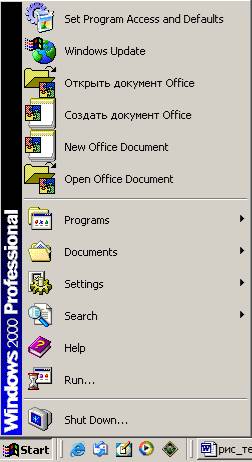
 . Оно предназначено для записи команд операционной системы или запуска той или иной программы, например, «regedit», «ping», «tracert» и т.д. Существует еще одна нужная кнопка в этом диалоге – BROWSE (просмотр), с помощью которой можно найти требуемую для запуска программу (файл). Тот, кто знает команды Windows и уверенно может записать
. Оно предназначено для записи команд операционной системы или запуска той или иной программы, например, «regedit», «ping», «tracert» и т.д. Существует еще одна нужная кнопка в этом диалоге – BROWSE (просмотр), с помощью которой можно найти требуемую для запуска программу (файл). Тот, кто знает команды Windows и уверенно может записать  кнопка POWER). Выбирается схема питания ПК и делаются по необходимости дополнительные установки по времени в минутах.
кнопка POWER). Выбирается схема питания ПК и делаются по необходимости дополнительные установки по времени в минутах.